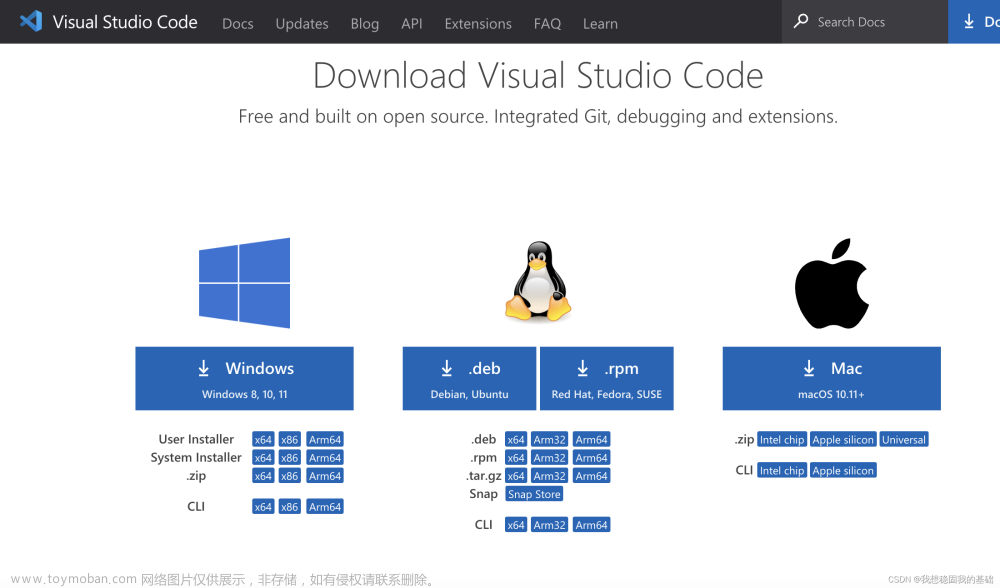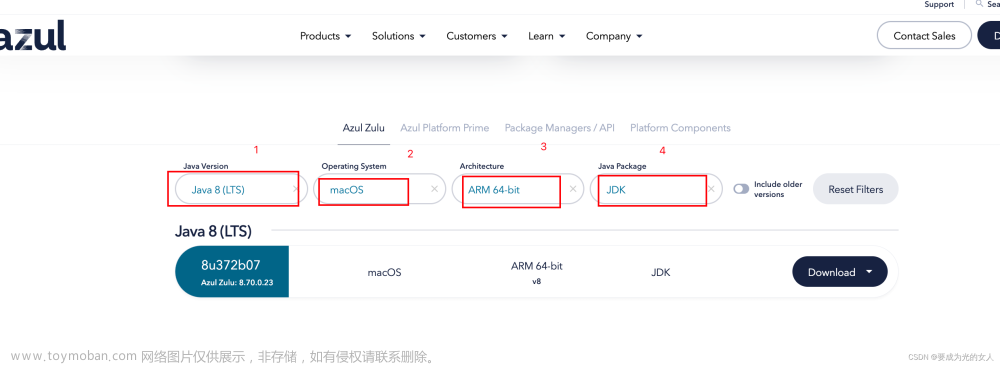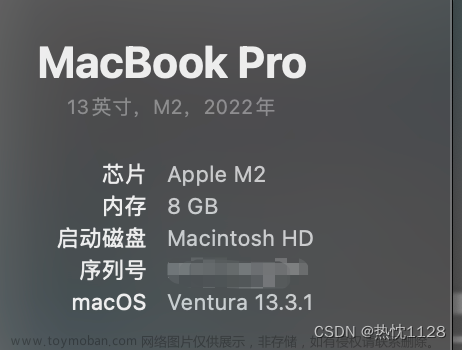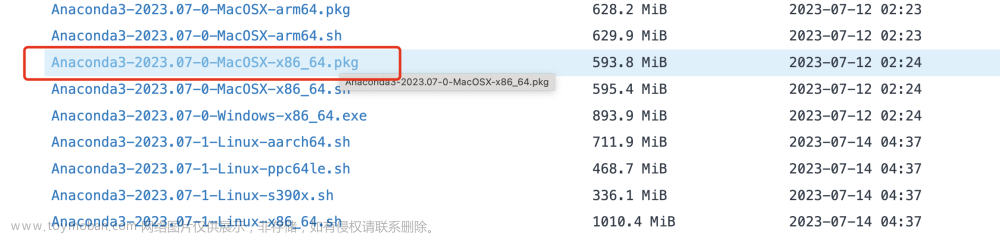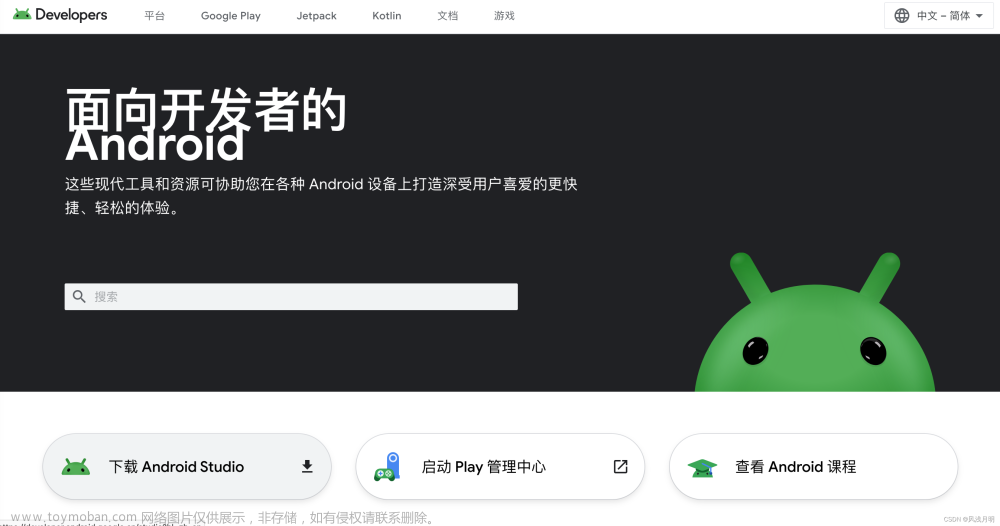Mac 上配置 C 语言开发环境
1. 安装 Xcode
Xcode 是 Mac 上的集成开发环境(IDE),可以用来进行 C 语言开发。它可以在 Mac App Store 上下载和安装,或者从 Apple 开发者网站下载。
在安装 Xcode 时,需要同时安装 Command Line Tools,这个工具集包含了一些常用的命令行工具,包括 GCC 编译器等。
2.安装 Homebrew
Homebrew 是 Mac 上的包管理工具,可以用来安装和管理各种开发环境和工具,包括 C 语言开发所需的 GCC 编译器。
安装 Homebrew 非常简单,只需要在终端中执行以下命令:
/bin/bash -c "$(curl -fsSL https://raw.githubusercontent.com/Homebrew/install/master/install.sh)"
3. 安装 GCC
在安装好 Homebrew 后,可以使用 Homebrew 安装 GCC 编译器。在终端中执行以下命令:
brew install gcc
安装完成后,可以使用 gcc --version 命令检查 GCC 版本是否正确。
4. 编写和编译 C 代码
在安装好 GCC 编译器后,可以使用任何文本编辑器编写 C 代码。例如,可以使用Vim编辑器打开一个 C 文件:
vim hello.c
在编辑器中输入以下代码:
#include <stdio.h>
int main()
{
printf("Hello, world!\n");
return 0;
}
保存文件后,可以在终端中使用 GCC 编译器进行编译:
gcc -o hello hello.c
这个命令将会把 hello.c 文件编译成一个可执行文件 hello。使用以下命令可以执行该文件:文章来源:https://www.toymoban.com/news/detail-731329.html
./hello
以上是一种常见的在 Mac 上配置 C 语言开发环境的方式,这种方式不仅可以安装 GCC 编译器,还可以安装和管理其他开发环境和工具。如果你需要进行更复杂的 C 语言开发,可能需要安装其他开发环境和工具。文章来源地址https://www.toymoban.com/news/detail-731329.html
到了这里,关于Mac 上配置 C 语言开发环境的文章就介绍完了。如果您还想了解更多内容,请在右上角搜索TOY模板网以前的文章或继续浏览下面的相关文章,希望大家以后多多支持TOY模板网!